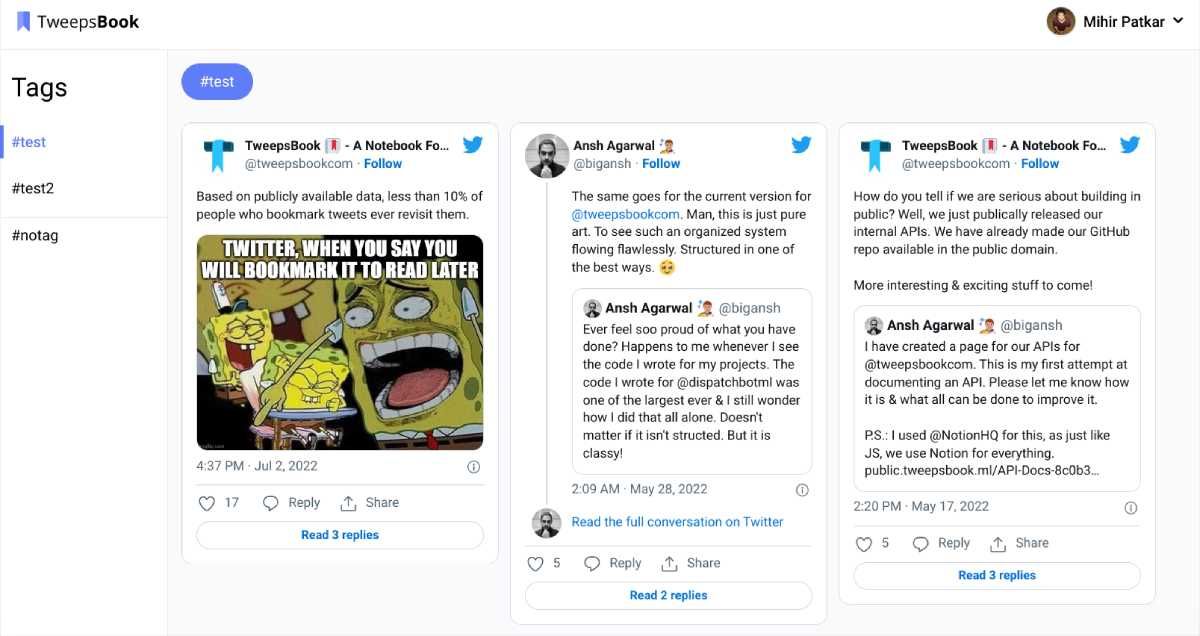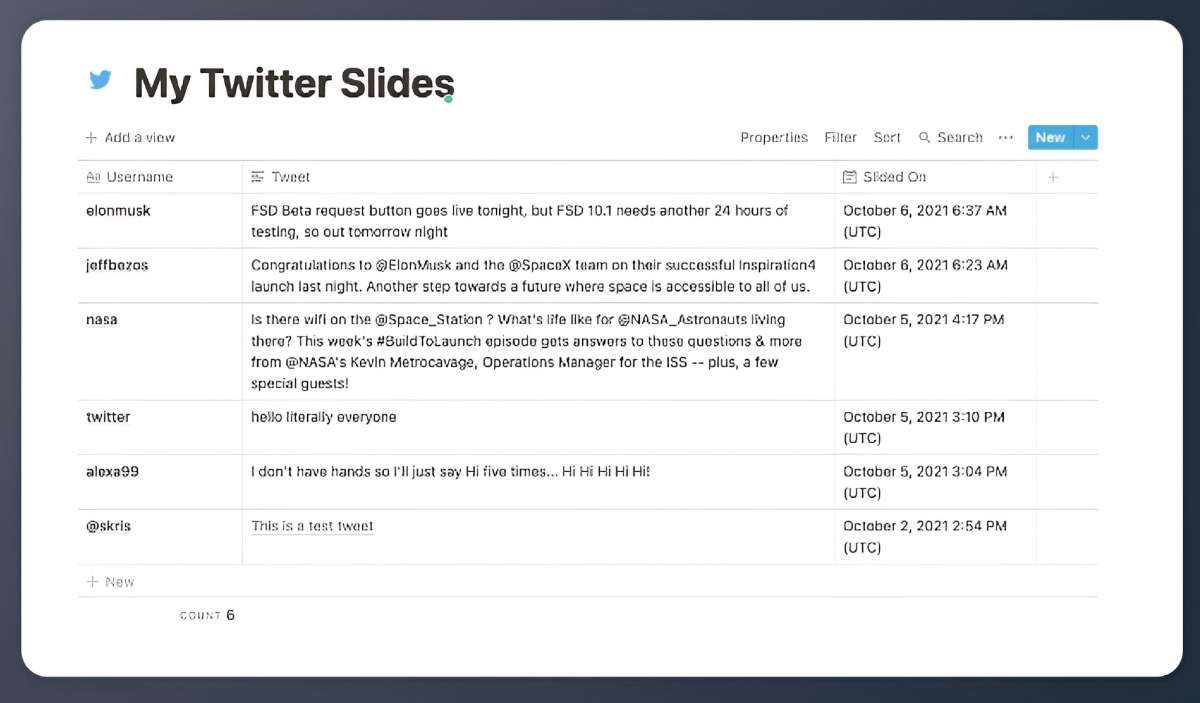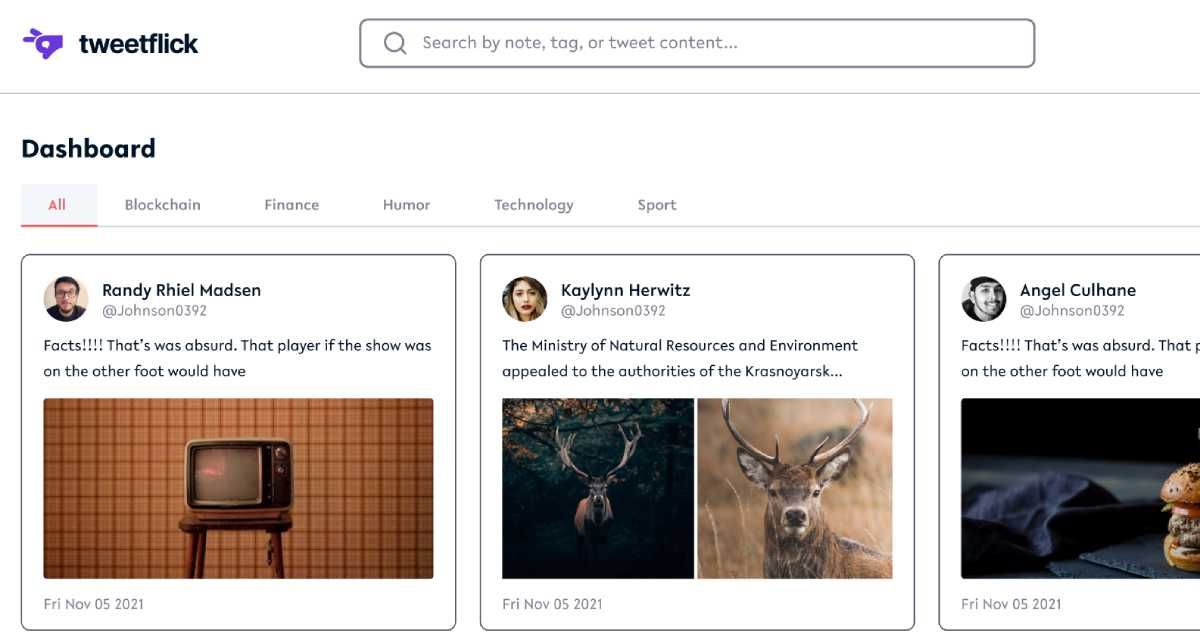6 cách để lưu dấu trang Twitter miễn phí và tìm các bài đăng yêu thích sau này
Twitter hiện cho phép bạn đánh dấu các tweet theo một phương pháp tẻ nhạt. Và sau đó, để sắp xếp chúng trong các thư mục, bạn cần dịch vụ đăng ký trả phí Twitter Blue. Thật nực cười khi bạn phải trả tiền cho một tính năng cơ bản như vậy, đó là lý do tại sao chúng tôi không ấn tượng với Twitter Blue.
Có vẻ như một số nhà phát triển cũng nghĩ rằng nên có một cách tốt hơn cách này và đã tung ra một số ứng dụng cung cấp cho bạn phiên bản Twitter Bookmarks miễn phí. Một số cho phép bạn đánh dấu các tweet trong Twitter, trong khi những người khác yêu cầu một ứng dụng hoặc tiện ích mở rộng khác. Nhưng tất cả chúng đều miễn phí và có nhiều cách để sắp xếp các tweet đã lưu của bạn, vì vậy bạn có thể dễ dàng tìm kiếm chúng sau này.
Mục Lục
1. TweepsBook (Web): Bot tốt nhất để lưu dấu trang Twitter trên Twitter
Có khá nhiều bot Twitter cho phép bạn đánh dấu các tweet bằng cách gắn thẻ chúng. Trong số đó, TweepsBook là cách triển khai tốt nhất, theo ý kiến của chúng tôi. Nó đơn giản để sử dụng, hoàn toàn miễn phí (và không có quảng cáo) và cho phép bạn sắp xếp các dấu trang.
Đăng nhập vào TweepBook thông qua thông tin đăng nhập Twitter của bạn để tạo tài khoản, sau đó theo dõi xử lý của họ trên Twitter. Khi bạn muốn lưu một tweet, hãy trả lời tweet gốc, gắn thẻ @tweepsbook và viết từ khóa “bkm”. Bạn có thể thêm nhãn làm thẻ bắt đầu bằng # sau “bkm” để đưa tweet trực tiếp vào một thư mục trong trang tổng quan của bạn.
Khi bạn muốn xem các tweet của mình sau, hãy truy cập trang web TweepsBook và đăng nhập. Các tweet đã lưu của bạn sẽ có sẵn ở đây, được sắp xếp gọn gàng trong các thư mục nhãn. Thật không may, TweepsBook không có chức năng tìm kiếm để tìm một tweet đã lưu một cách nhanh chóng, nhưng hy vọng đó sẽ là một tính năng sớm.
2. SlideIt (Web): Đánh dấu Tweet để Lưu trong Cơ sở dữ liệu Ghi chú
Chúng tôi là những người hâm mộ lớn của Notion, công cụ cơ sở dữ liệu trực tuyến và luôn vui mừng khi thấy những cách sáng tạo và hiệu quả để sử dụng Notion. SlideIt là một ý tưởng tuyệt vời trong đó bạn có thể lưu các tweet vào Notion một cách tự động, được sắp xếp gọn gàng trong một bảng.
Bước đầu tiên là đăng nhập vào SlideIt bằng tài khoản Twitter của bạn và sao chép mẫu Chú thích mà họ đã tạo. Có một vài bước trong quá trình thiết lập, nhưng tất cả đều đơn giản và được giải thích trong một video hướng dẫn trên trang web. Sau khi bạn hoàn tất, nó hoạt động rất giống với TweepsBook. Nếu bạn muốn lưu một tweet, hãy trả lời nó, gắn thẻ @heyslideit và viết từ khóa “notion”, theo sau là nhãn dưới dạng thẻ bắt đầu bằng #.
Trên trang Notion của bạn, bạn sẽ thấy một bảng có bốn cột cho mỗi tweet đã lưu: tên người dùng đã tweet bản gốc, chính tweet đó, ngày bạn lưu và các thẻ bắt đầu bằng # bạn đã thêm. Ngoài ra, Notion có chức năng tìm kiếm mạnh mẽ trong tất cả các bảng cơ sở dữ liệu của nó, vì vậy bạn có thể dựa vào đó để tìm các tweet một cách nhanh chóng.
Vì Notion là miễn phí nên SlideIt cũng sẽ miễn phí mãi mãi. Và quan trọng hơn, các tweet đã lưu của bạn có khả năng ở lại trực tuyến lâu hơn với một thương hiệu uy tín như Notion hơn là một trang web của bên thứ ba có thể không theo kịp với chi phí máy chủ.
3. MarkFolder (Chrome, Firefox): Tiện ích mở rộng trình duyệt tốt nhất để đánh dấu Tweet
MarkFolder là cách tốt nhất để quản lý dấu trang Twitter của bạn nếu bạn chủ yếu duyệt Twitter trên máy tính. Tiện ích mở rộng mạnh mẽ nằm trong thanh công cụ và cho phép bạn nhanh chóng lưu các tweet vào các thư mục khác nhau. Đây là một trong những ứng dụng tốt nhất để cải thiện Twitter mà không có Twitter Blue.
Bạn cũng có thể tạo các thư mục mới một cách nhanh chóng. Ví dụ: trong phần trình diễn video ở trên, bạn có thể xem cách người dùng tạo thư mục mới cho các đề xuất sách từ trong ngăn thả xuống nhỏ của tiện ích mở rộng và lưu một tweet vào thư mục đó.
Nó dễ sử dụng và khi bạn truy cập trang tổng quan, bạn cũng dễ dàng duyệt qua, dưới dạng chế độ xem danh sách hoặc chế độ xem lưới. Bạn cũng có thể đặt một thư mục ở chế độ công khai và chia sẻ URL của nó với những người khác để bất kỳ ai cũng có thể xem qua một loạt các tweet do bạn lưu.
Nhưng chỉ vì nó là một tiện ích mở rộng không có nghĩa là bạn không thể sử dụng nó trên thiết bị di động. Bạn có thể gửi tin nhắn bất kỳ tweet nào tới tài khoản MarkFolder Tweet Bookmarker và nó sẽ được tự động lưu vào hộp thư đến của bạn.
Rất tiếc, phiên bản miễn phí của MarkFolder không bao gồm tìm kiếm từ khóa. Đó là một tính năng Pro, cùng với một số bổ sung khác, có giá 3 đô la mỗi tháng.
Tải xuống: MarkFolder dành cho Chrome | Firefox (Miễn phí)
4. Tweet Catcher (Android, iOS): Đánh dấu trang Tweet để dùng sau và sắp xếp chúng
Nếu hầu hết duyệt Twitter của bạn là trên điện thoại, bạn không cần tiện ích mở rộng trình duyệt hoặc ứng dụng để xem dấu trang trên trang trình duyệt. Thay vào đó, bạn cần một ứng dụng ưu tiên cho thiết bị di động. Tweet Catcher là một ứng dụng đánh dấu Twitter miễn phí dành cho iPhone và Android, giúp bạn thực sự dễ dàng lưu các tweet và tìm thấy chúng sau này trên điện thoại của mình.
Bạn có thể tạo các thư mục và thêm các tweet của mình vào chúng, với khả năng đặt một tweet vào nhiều thư mục. Vì vậy, chẳng hạn, hãy tạo các thư mục cho danh sách đọc sau, danh sách theo dõi và “chuỗi hay nhất” để duyệt chúng sau này.
Trang chính hiển thị tất cả các tweet nhà cái của bạn và tìm kiếm chúng thông qua một công cụ tìm kiếm mạnh mẽ. Đó cũng là một giao diện đẹp, ngắn gọn, tạo cảm giác dễ chịu khi đọc, hiển thị các tweet đã lưu của bạn trong các thẻ nhỏ của riêng chúng.
Tải xuống: TweetCatcher dành cho Android | iOS (Miễn phí)
5. Tweetflick (Web, Chrome): Lưu và sắp xếp các Tweet và Chủ đề đầy đủ
Tweetflick là trình quản lý dấu trang Twitter chính thức dành cho người dùng thành thạo. Bạn có thể lưu từng tweet bằng cách trả lời bất kỳ tweet nào bằng “@tweetflick save”, giống như các ứng dụng khác trong danh sách này. Nhưng bạn cũng có thể lưu toàn bộ một chuỗi bằng cách trả lời “@tweetflick thread”, giúp bạn tiết kiệm được những rắc rối khi xem qua từng tweet trong chuỗi đó. Đó là một tính năng khá thú vị.
Khi bạn đăng nhập vào trang tổng quan Tweetflick của mình, bạn có thể tổ chức và sắp xếp các tweet đã lưu của mình theo cách khác nhau. Bạn có thể cung cấp cho mỗi thẻ tweet và thêm ghi chú để làm cho nó dễ dàng và đáng nhớ cho tương lai. Bạn cũng có thể tạo bộ sưu tập và đặt các tweet vào đó. Tất cả những điều này đều hữu ích cho tính năng tìm kiếm Tweetflick mạnh mẽ, tìm kiếm nội dung trong ghi chú và nội dung tweet, đồng thời cho phép bạn lọc theo thẻ.
Phiên bản miễn phí của Tweetflick giới hạn bạn ở 50 tweet đã lưu, 16 thẻ và hai bộ sưu tập. Phiên bản $ 5 Pro loại bỏ tất cả các hạn chế và gửi thông báo hàng tuần về các tweet đã lưu của bạn. Bạn cũng có thể đặt nó thành tự động lưu các tweet từ các tay cầm yêu thích.
Tweetflick cũng có một tiện ích mở rộng của Chrome thêm biểu tượng Tweetflick bên trong Twitter làm lối tắt để lưu các tweet. Tuy nhiên, khi chúng tôi kiểm tra nó, nó không hoạt động và liên tục lặp lại các lần đăng nhập.
Tải xuống: Tweetflick dành cho Chrome (Miễn phí)
6. Dewey (Web, Chrome): Sắp xếp các Dấu trang Twitter hiện có miễn phí
Mặc dù phương pháp phức tạp hiện tại của Twitter để đánh dấu các tweet, bạn có thể đã lưu một vài tweet để sử dụng sau này. Dewey nổi bật so với các ứng dụng khác trong danh sách này bằng cách nhập các dấu trang Twitter hiện có của bạn và sắp xếp chúng.
Sau khi bạn cài đặt tiện ích mở rộng trình duyệt, hãy chạy nó và để nó đi qua đống tweet được đánh dấu trang tồn đọng của bạn. Dewey sẽ mất vài phút để xác định tất cả các tweet và sau đó nhập chúng vào tài khoản Dewey của bạn.
Trong bảng điều khiển tài khoản này, bây giờ bạn có thể phân loại và sắp xếp các tweet của mình. Bạn có thể thêm thẻ và ghi chú vào tweet để tìm kiếm chúng dễ dàng hơn trong tương lai. Bạn cũng có thể tạo các thư mục hoặc bộ sưu tập và phân loại các tweet vào các thư mục đó.
Giờ đây, bạn có thể sử dụng phương pháp mặc định của Twitter để thêm dấu trang trên thiết bị di động hoặc PC và thỉnh thoảng, hãy kích hoạt Dewey để lấy các dấu trang mới. Nếu bạn thêm dấu trang trên trình duyệt nơi tiện ích mở rộng được cài đặt, bạn cũng sẽ nhận được menu thả xuống để thêm ghi chú hoặc thẻ vào Dewey cho tweet đó. Đây là một trong những tiện ích mở rộng tốt nhất để cải thiện Twitter trên máy tính để bàn.
Tải xuống: Dewey dành cho Chrome (Miễn phí)
Dùng thử Trình quản lý dấu trang cổ điển
Nếu không có ứng dụng đánh dấu trang Twitter chuyên dụng nào đáp ứng được nhu cầu của bạn, bạn có thể thỏa sức sáng tạo. Có lẽ hãy thử một trình quản lý dấu trang cổ điển và chỉ sử dụng nó cho Twitter, do đó tạo trình quản lý dấu trang Twitter chuyên dụng của riêng bạn với các tính năng mạnh mẽ.